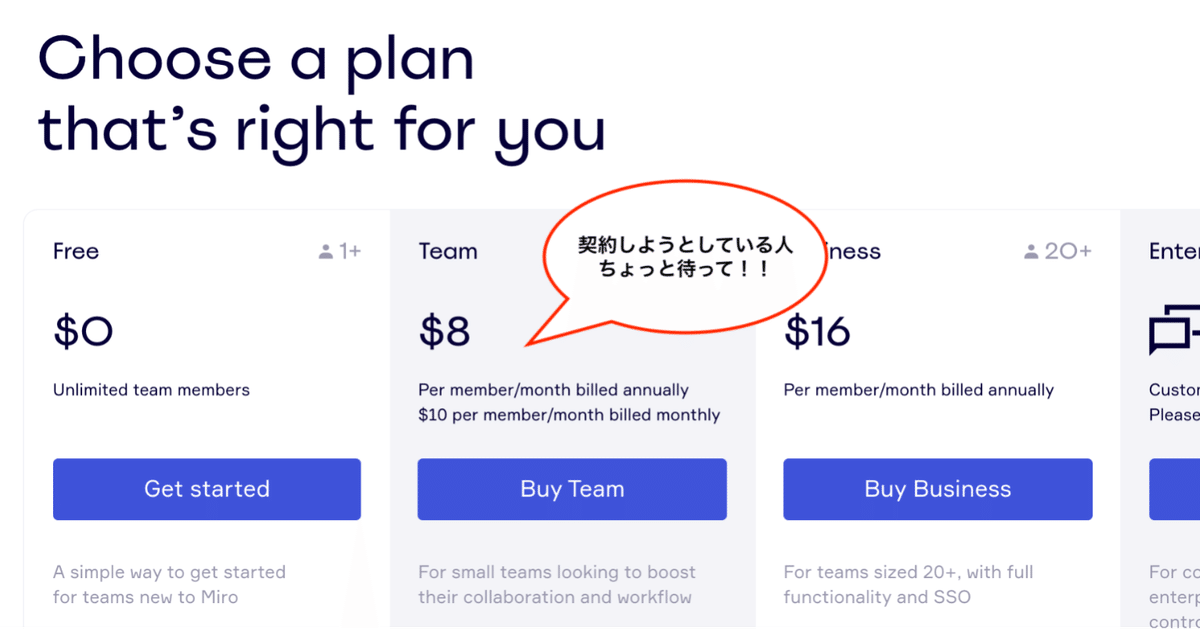
【かなり重要】 miroの有償アカウント取得の2種類の方法
最近オンラインワークショップやプロジェクトの進行表、打ち合わせの議事録など何かにつけてmiroというオンラインボードを使っています。
無料アカウントでも3つまでボードを作成でき、非常に便利なので有償アカウントに切り替えて使っているという人もいると思います。この有償アカウントに切り替えるときに非常に大事なのが、miroの有償アカウントには2種類あるということ。
この2種類の違いをあまり理解せずなんとなく有償アカウントにしている人が結構いるので、今回はその違いについてご紹介させてください。
1. teamとconsultant 2種類の契約方法
まずmiroの有償アカウントの取得方法についてご紹介します。1つ目はteamという契約。

miroのホームページのPricingをクリックすると表示される、赤枠で囲った箇所の契約です。最低契約2名以上〜なので、月額20ドル(一人月10ドル×2名分) が最安の契約です。画面上に表示されているのは年間契約した場合の金額なので、その場合は一人月8ドル×2名分が月額になります。
有償アカウントを取得するときに、最も分かりやすい場所にあるので
「miroって便利だな〜。よし、有償アカウントにするか」
とこの契約をしてしまう人が多いのですが、はやる気持ちを堪えて、ページを下にスクロールしてみてください。

するとこちらにこんなものが。
そうです、miroの有償アカウントにはteam planとは別にConsultant planという契約があるのです。この2つにはどんな違いがあるのでしょうか?
2. team plan=ボードを共有したら他のボードも全て見える点に注意!
team planそのアカウントを保有するチームメンバーになることを意味します。なので、ここが最重要ポイントなのですが、このアカウントで作成したボードの編集権限を誰か他の人と共有すると、共有された人は共有元の人が作ったボードは全て見えることになります。
全て見えることになります
全て見えることになります!
大事なことなので3回書いておきましたが、この仕様を理解していない人が多いので、teamアカウントで不用意にボードの編集権限を渡してしまう→渡された人からすると、自分のmiroボードを見ると一気に何枚もボードが追加されているので、びっくりする。
という事件が何度も起きています。(私の場合)
例えば、これは私の個人アカウントなのですが、画面の中にオンラインファシリテーターの実験室のボードがあるのがわかると思います。
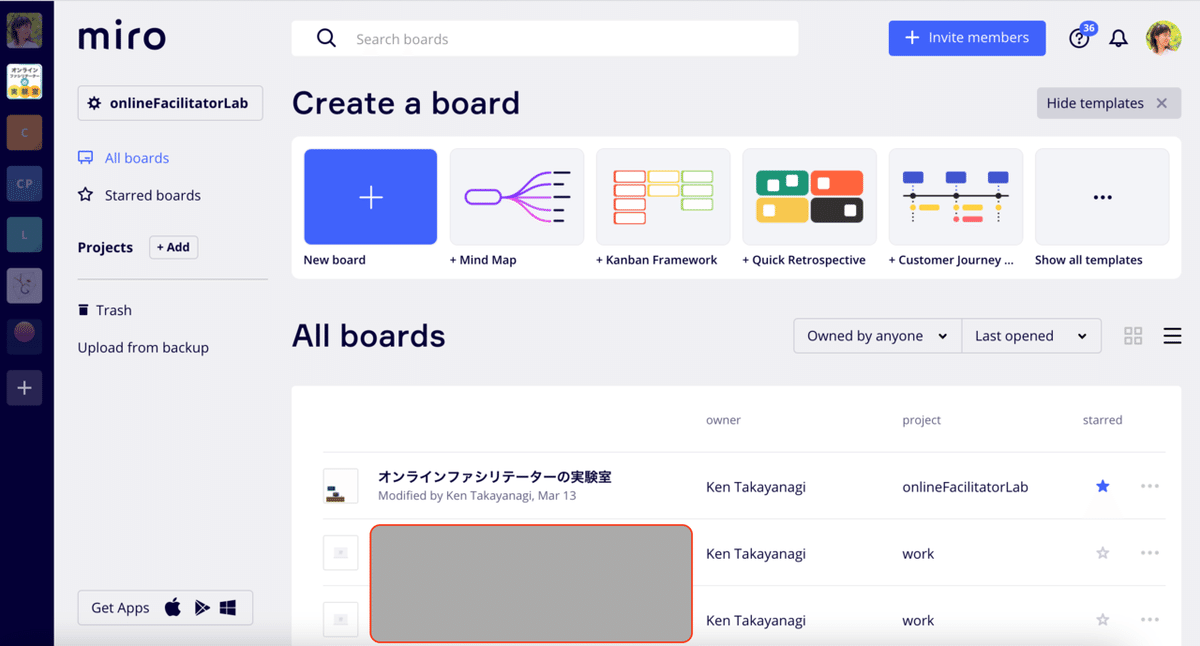
このボードはガオリュウさんのteamプランを使っているので、オンラインファシリテーターの実験室のボードを私と共有しているのですが、その他のガオリュウさんの作業しているボード(グレーをかけているところ) も見ようと思えば見ることができる状態、という意味です。
別に勝手に見たりしないのですが、この仕様を知らないと例えば他のお客さんと仕事で使っていたボードの情報が勝手に流出していることになります。(※ちなみにガオリュウさんは仕様を理解してます。)
teamプランで契約し、他の人にボードを共有する=共有された人は共有元のアカウントのボードを全て見ることができる というのは大切なことなので必ず覚えておいてください。
3. ボードごとに編集権限を設定するならConsultant plan

先ほどもお見せしたmiroのConsultant plan。こちらは月々15ドル(年間支払いなら月12ドル)です。team planとは何が違うのでしょうか。
このプランに書かれているPrivate secure workspace for every clientというのがかなり重要で、このプランだとボードを1つずつ公開範囲を設定できるという意味になります。なので、このプランを選ぶと
・ボードA Aさんに編集権限を共有
・ボードB Bさんに編集権限を共有
・ボードC Aさんに編集権限を共有
とした場合、Aさんが見ることができるのはボードAとCになります。なので、私のようにオンラインのワークショップを行う人(=参加者が毎回異なっており、他の参加者には自分のアカウントで作った別のボードを見せたくない場合) にとってはこちらのプランの方がお勧めです。ちなみに私が普段ワークショップを実施するときにもこのプランのアカウントを使っています。
4. team plan、consultant planどっちがいいの?
これは本当に使う目的によって良し悪しがあります。実は私も2つのプラン両方使っています。
team planが向くケース
例えば、自分の組織全員でmiroを使っているケースはteam planが向いています。人数によって金額はかかってしまうので、組織として契約して使うケースかまたは私のような個人事業主でもよく働くチームがある場合はこのプランが良いケースもあります。( 私もよく一緒に仕事しているビジネスパートナーとはteam planのアカウントを共有しています )
このプランでmiroを使うとteamに加わっているメンバー全員が一番広い権限を使うことができます。( 後述しますが、consultant planで編集権限を渡すとボードを編集できる権限には多少の制限があるのです。)
例えば、miroにはオブジェクトを固定して動かさないようにするロックという機能があるのですが、team planのアカウントの人は全員この機能を使うことができますが、consultant planのアカウントではアカウントの持ち主1人しかこの機能を使うことができません。
team planは使う人数によって金額が高くなるという点と、繰り返しますが1つのボードの編集権限を誰かに渡す(=teamに招いた、という判断になります) ということはそのアカウントで作成したボード全てを共有という意味になりますのでご注意ください。
Consultant planが向くケース
編集権限を渡しても、アカウントで作成しているボード全てを共有したくない場合はこのプラン。ボードごとに編集権限を設定することができます。

miroのボードは作っただけだと閲覧不可(誰も見ることができない)になっています。ここを閲覧のみ、コメントのみ、編集可能という権限の変更ができるので、ボードごとにこの設定を行うことができます。
ただ、この赤枠で囲ったところのCan editはボードの全ての権限を渡すという意味ではなく、アカウントのオーナーしか行うことができない機能があります。(オブジェクトのロック、オブジェクトにリンクを貼る、など)
ワークショップで参加者に付箋を貼ってもらうなどの操作してもらう範囲としては十分な機能を渡すことができるので、私のようにオンラインワークショップをいくつも実施する機会がある方はこちらのプランがお勧めです。普段オンラインのワークショップを実施するときには、このプランのアカウントを使って行っています。
5. この考え方は無料アカウントでも同じなので注意を!
miroは元々「共同作業」の色が強いツールです。なので、team planではボードの編集権限を渡す=teamメンバーに招いたと判断されることになります。
そして、何よりこの考え方は無料プランでも適用されるという点にご注意ください。miroは無料で3つまでボードを作ることができるので、アカウントをとりあえず作っているという人も多いと思います。例えば無料アカウントで3つボードを作っているとしてその中で、1つでもボードを他の人に共有する=共有された人は3つともボードを見ることができてしまいます。
この仕様は私も最初分かりづらくて、「あれ?なんか作っていないはずのボードがある...」ということが何度も起きました。
miroのconsultant planは画面をスクロールしなければ見つからないので、そもそも有償プランとして存在を知らない人もいます。2つの有償プランの良し悪しを理解して、ぜひご自身の状況に合わせて使ってみてください。
最後まで読んでくださってありがとうございました ( ´ ▽ ` )/ ♡ もし良ければシェア、感想などをTwitterやDMなどで教えていただけたら嬉しいです。 またぜひ読みにきてくださいね!
